步骤二:网络配置
网络配置
- 设置“网络”:在下拉列表中选择可用的虚拟私有云、子网,并设置私有IP地址的分配方式。
弹性云服务器网络使用虚拟私有云(VPC)提供的网络,包括子网、安全组等。
您可以选择使用已有的虚拟私有云网络,或者创建新的虚拟私有云。
更多关于虚拟私有云的信息,请参见《虚拟私有云用户指南》。
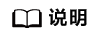
- 弹性云服务器使用的VPC网络DHCP不能禁用。
- 第一次使用云服务时,系统将自动为您创建一个虚拟私有云,包括安全组、网卡。
- 添加“扩展网卡”:可选配置。您可以添加多张扩展网卡,并指定网卡(包括主网卡)的IP地址。
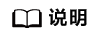
指定IP地址时,如果是批量创建多台弹性云服务器:
- 此时,该IP地址为起始IP地址。
- 请确保IP地址在子网范围内且连续可用。
- 其他子网不能与指定IP的子网相同。
- 暂不分配IPv6地址/自动分配IPV6地址:当且仅当选择部分规格的云服务器、且VPC子网开启了IPv6功能时,该参数可见。子网如何开启IPv6功能,请参见“IPv4/IPv6双栈网络”。云服务器是否支持IPv6双栈功能的查看方法请参见动态获取IPv6地址中的“约束与限制”相关内容。
系统默认分配IPv4地址,当选择“自动分配IPV6地址”后,网卡的IP地址为IPv6类型。在同一VPC内,云服务器通过IPv6地址在双栈ECS之间进行内网访问。如需访问公网,您需要开启“IPv6带宽”并选择共享带宽,此时云服务器可以通过IPv6地址与互联网上的IPv6网络进行访问。
弹性云服务器创建成功后,需手动配置云服务器,动态获取IPv6地址,启用IPv6功能,具体操作请参见“动态获取IPv6地址”。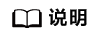
- 当前仅支持在创建云服务器时开启IPv6功能,开启成功后,不能修改。如果创建云服务器时未开启“IPv6带宽”功能,系统支持在云服务器创建成功后开启“IPv6带宽”功能。
- 暂不支持独享带宽。
- 设置“源/目的检查”。
开启“源/目的检查”,系统会检查弹性云服务器发送的报文中源IP地址是否正确,如果不正确,则不允许发送该报文。通过该功能,有助于防止伪装报文攻击,提升安全性。默认情况下“源/目的检查”的状态为“ON”。
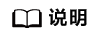
源/目的检查设置对使用已有弹性网卡无效,仅对同云服务器一起创建的网卡生效。
- 设置“安全组”:在下拉列表中选择可用的安全组,或新建安全组使用。
安全组用来实现安全组内和安全组间弹性云服务器的访问控制,加强弹性云服务器的安全保护。用户可以在安全组中定义各种访问规则,当弹性云服务器加入该安全组后,即受到这些访问规则的保护。
创建弹性云服务器时,可支持选择多个安全组(建议不超过5个)。此时,弹性云服务器的访问规则遵循几个安全组规则的并集。
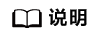
弹性云服务器初始化需要确保安全组出方向规则满足如下要求:
- 协议端口:TCP
- 端口范围:80
- 目的地址:169.254.0.0/16
如果您使用的是默认安全组出方向规则,则已经包括了如上要求,可以正常初始化。默认安全组出方向规则为:- 协议端口:全部
- 端口范围:全部协议端口
- 目的地址:0.0.0.0/0
- 设置“弹性公网IP”。
弹性公网IP是指将公网IP地址和路由网络中关联的弹性云服务器绑定,以实现虚拟私有云内的弹性云服务器通过固定的公网IP地址对外提供访问服务。
您可以根据实际情况选择以下三种方式:
- 现在购买:自动为每台弹性云服务器分配独享带宽的弹性公网IP,带宽值可以由您设定。
- 使用已有:为弹性云服务器分配已有弹性公网IP。使用已有弹性公网IP时,不能批量创建弹性云服务器。
- 暂不购买:弹性云服务器不能与互联网互通,仅可作为私有网络中部署业务或者集群所需弹性云服务器进行使用。
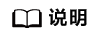
对于包年/包月方式购买的弹性云服务器,不支持“现在购买”弹性公网IP。如需使用弹性公网IP,请绑定已有的弹性公网IP,或先购买按需方式的弹性公网IP,然后再绑定。
- 设置弹性公网IP的“线路”。
- 全动态BGP:可根据设定的寻路协议第一时间自动优化网络结构,以保持客户使用的网络持续稳定、高效。
- 静态BGP:网络结构发生变化,运营商无法在第一时间自动调整网络设置以保障用户的体验度。
- 设置“公网带宽”。
“弹性公网IP”选择“现在购买”时,需配置该参数。其中“按带宽计费”和“按流量计费”均为独享带宽,一个带宽只能被一个弹性公网IP使用。
- 按带宽计费:按照购买的带宽大小计费。
- 按流量计费:按照实际使用的流量来计费。
- 加入共享带宽:一个带宽中可以加入多个弹性公网IP,多个弹性公网IP共用一个带宽。
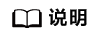
- 一个共享带宽支持添加的弹性公网IP个数有限,如果配额不足,可以选择切换使用其他共享带宽,或者申请扩大共享带宽的EIP配额。
- 包年/包月方式购买的EIP,不支持使用共享带宽。
- 包年/包月方式购买的共享带宽,到期后系统自动删除,并给该共享带宽中添加的EIP创建按流量计费的独占带宽。
- 设置“带宽大小”。
- 单击“下一步:高级配置”。






